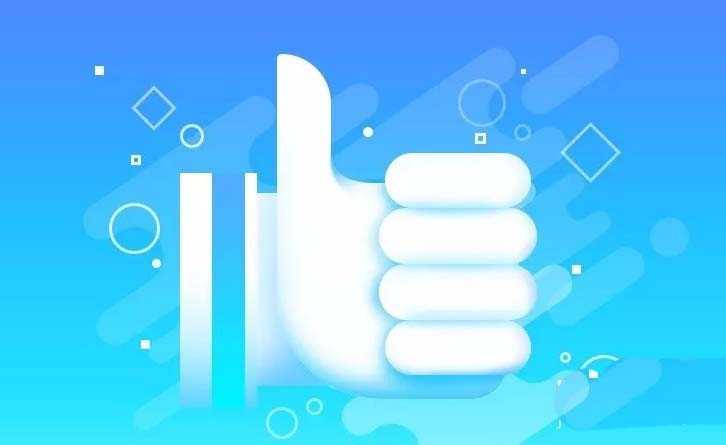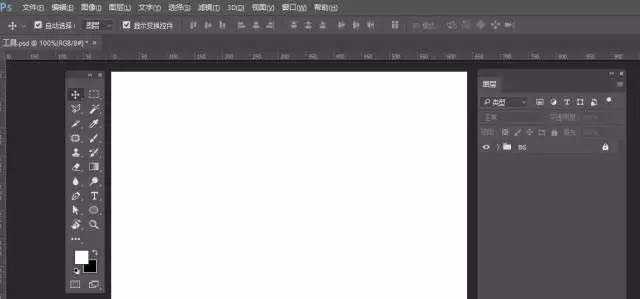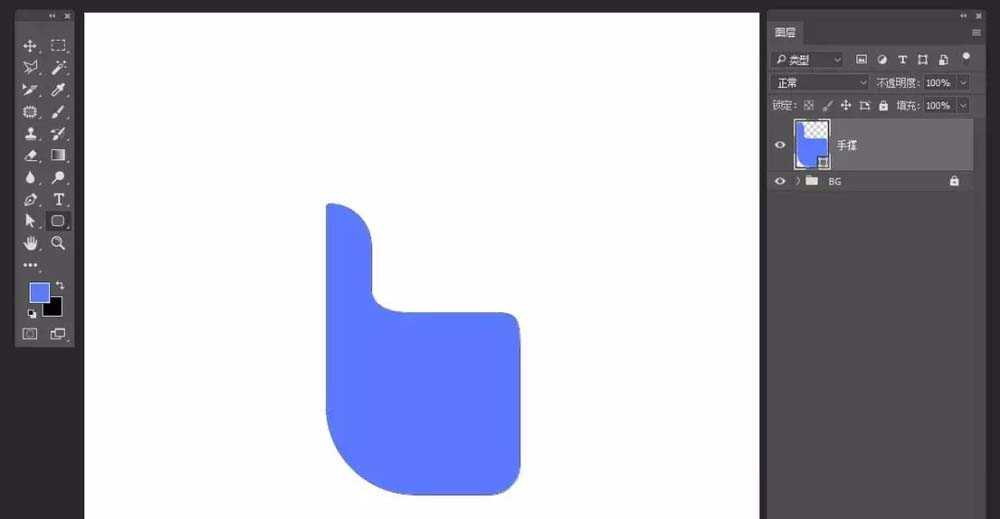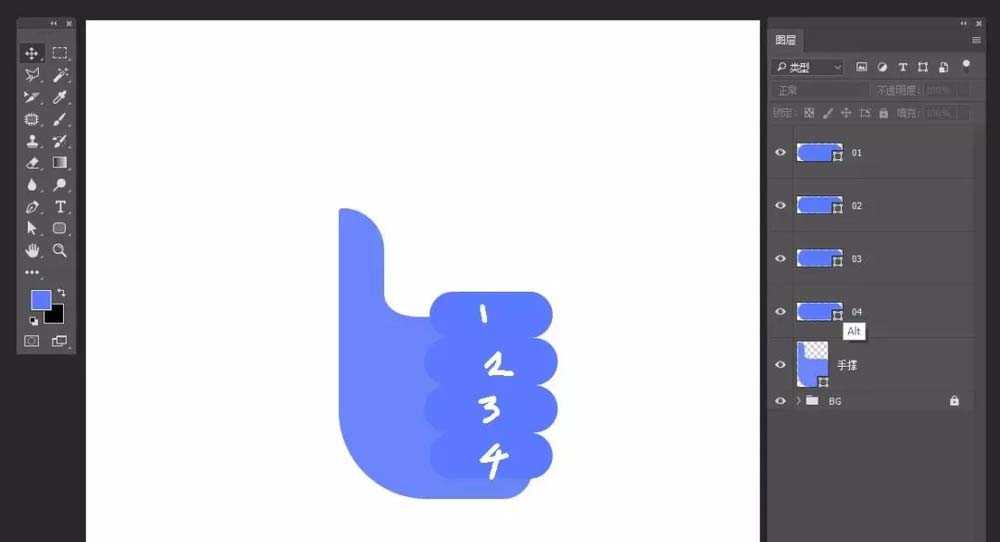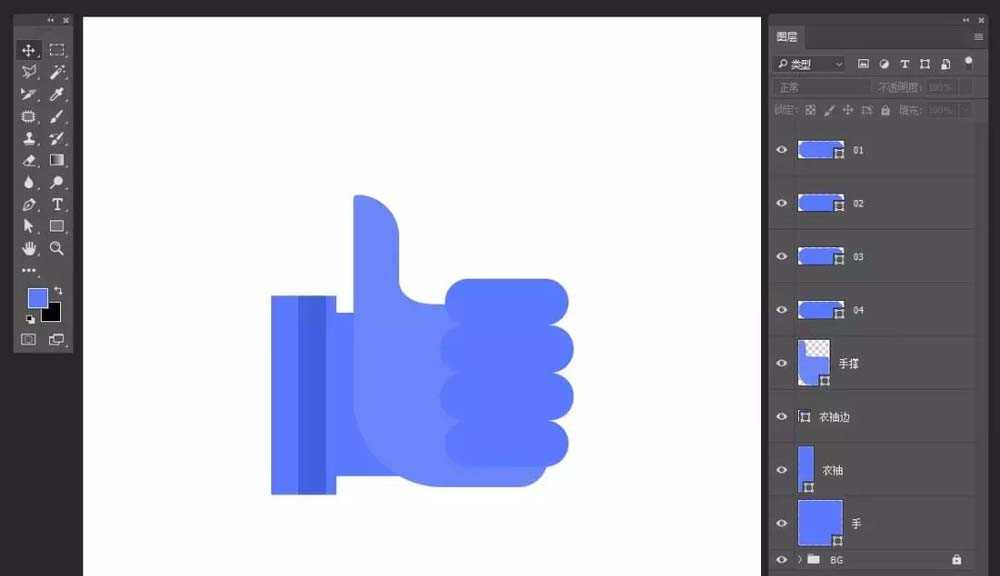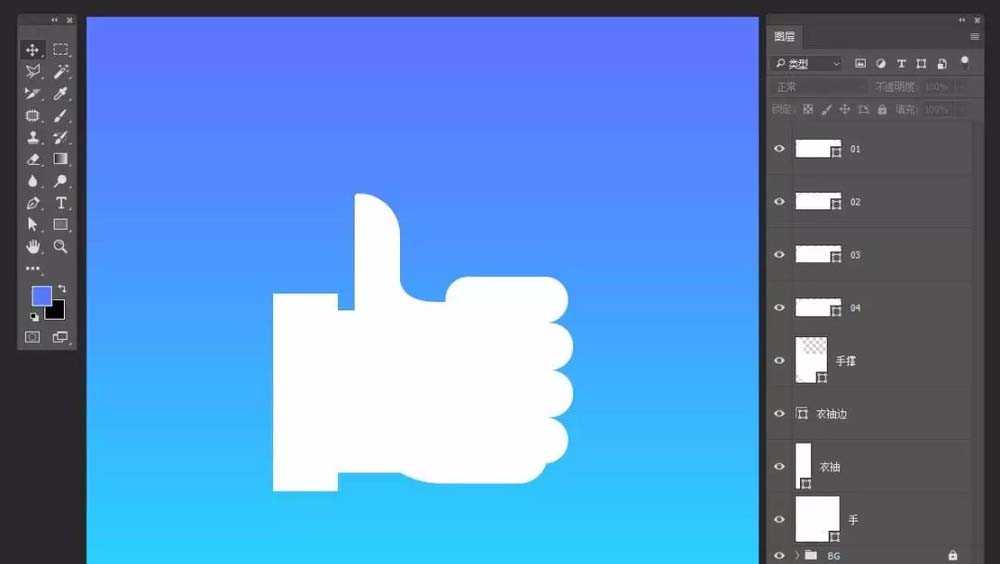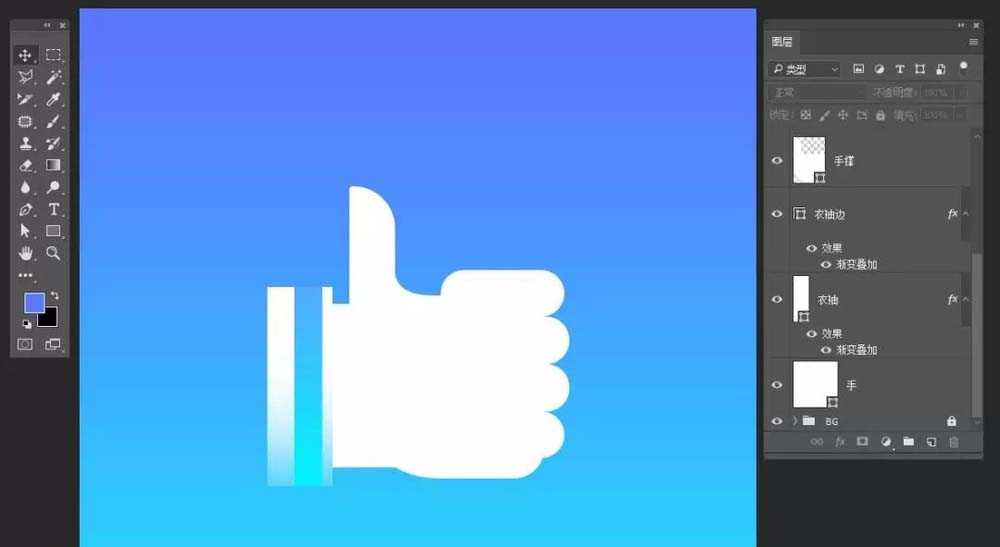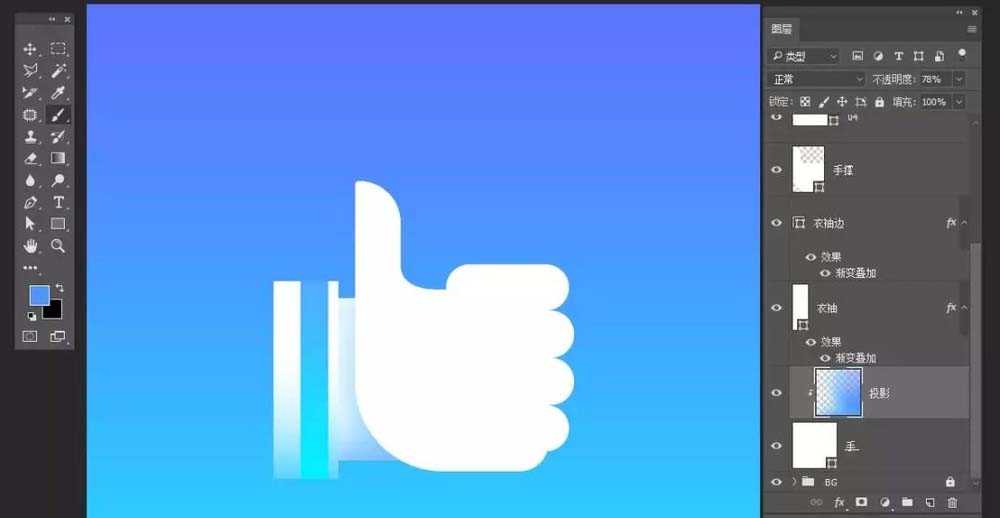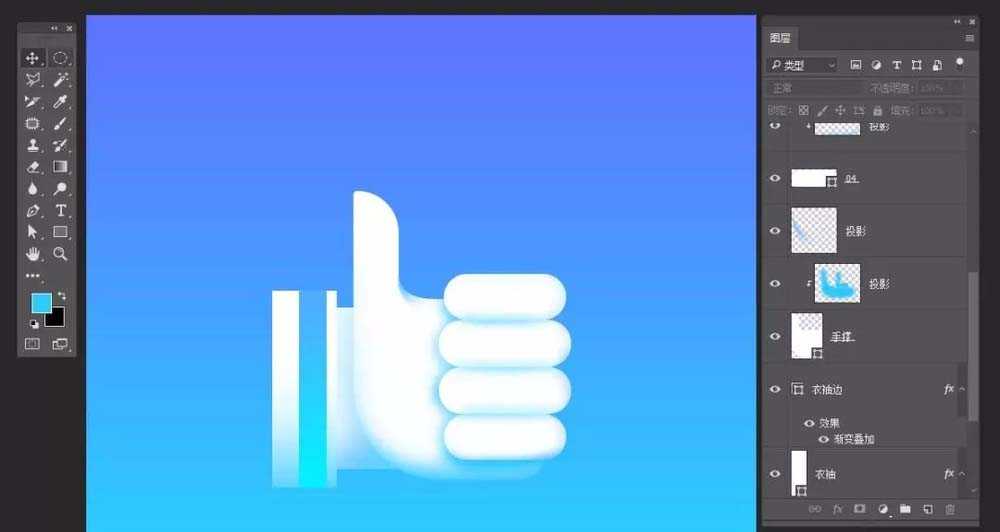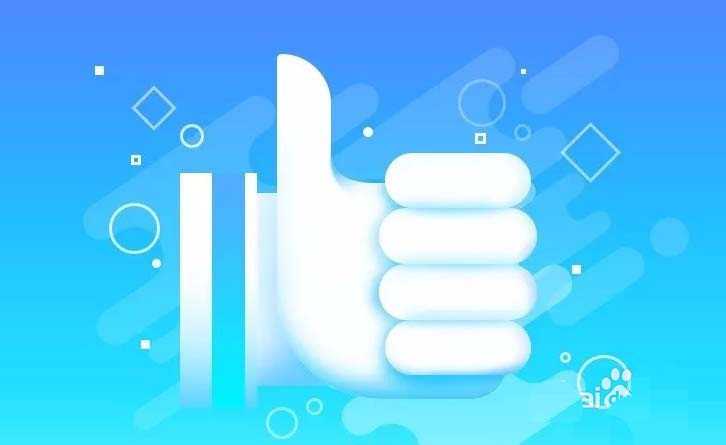photoshop怎么设计漂亮的点赞手势图标?
(编辑:jimmy 日期: 2025/11/29 浏览:3 次 )
ps中想要设计一款漂亮的点赞手势图标,该怎么设计呢?下面我们就来看看详细的教程。
- 软件名称:
- Adobe Photoshop 8.0 中文完整绿色版
- 软件大小:
- 150.1MB
- 更新时间:
- 2015-11-04立即下载
1、新建文件,给背景填充你喜欢的颜色
2、观察我们自己的左手,选择钢笔工具勾勒出来手撑的轮廓,去描边,设置填充
3、选择圆角矩形工具,分别添加四个手指,去掉描边,设置填充颜色
4、选择矩形工具,添加衣袖,手颈,去掉描边,设置填充颜色
5、看到这里,我们的工基本形状已经做好了,下面是见证奇迹的时刻到了,把全部形状颜色修改为白色
6、下面开始处理了,咚、咚、咚、敲黑板,先给衣袖添加一个图层样式——渐变叠加
7、选择相应的图层,在图层面板相应的图层上新建图层,建立剪切蒙版,使用画笔添加投影
8、最后保存导出
以上就是ps设计点赞手势图标的教程,希望大家喜欢,请继续关注。
相关推荐:
PS怎么做手部地图投影效果?
ps怎么给儿童照片制作手绘漫画效果?
ps怎么将手变成蓝色液态效果? ps手臂液化的教程
下一篇:PS怎么设计圆形的印章? ps画印章的教程